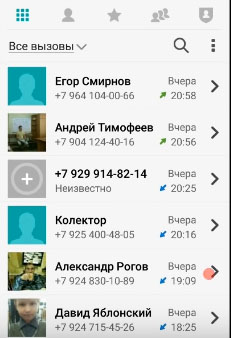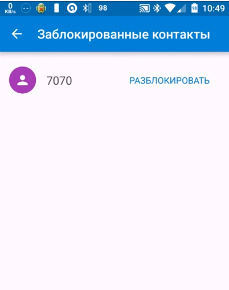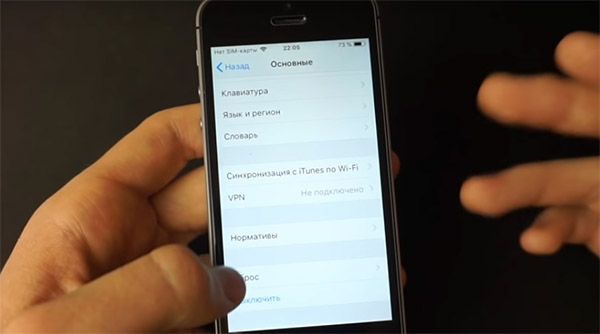Поломки в мобильном устройстве встречаются самые разные. Иногда телефон по какой-то причине не принимает входящие вызовы от других абонентов. И такие неполадки могут иметь разные причины, включая те, которые не относятся к устройству гаджета. Все подобные случаи мы рассмотрим далее. И вы узнаете, как их починить.
Почему мобильный телефон не принимает звонки
Мобильное устройство может отказываться работать и не принимать входящие звонки по двум основным причинам: СИМ-карта заблокирована и неисправен сам телефон. В этой главе рассмотрим первую причину — блокировка SIM. У каждого мобильного оператора есть правила использования тарифного пакета. Если эти правила игнорировать, то ваш номер могут заблокировать без каких-либо разъяснений. Чтобы проверить свой номер, нужно дозвониться до оператора. Обычно в меню быстрого доступа есть кнопка для связи с оператором.
Если такой кнопки нет, позвоните оператору с другого телефона. Но для обращения с просьбой проверки номера необходимо знать его наизусть. Или найти упаковку из-под СИМ-карты и посмотреть свой номер на её поверхности.

При разговоре с оператором сообщите, что хотели бы узнать о своём номере, не заблокирован ли он. Нужно быть готовым сообщить дополнительно личную информацию. У многих операторов есть добровольная услуга блокировки СИМ-карты. Возможно каким-то образом она была активирована по вашему номеру.

Если ваш номер действительно заблокирован по каким-то причинам и не принимает вызовы, оператор сообщит их. А также укажет, как её разблокировать, если это возможно. Но если ваш номер не был заблокирован ни за нарушения правил использования СИМ, ни по другим причинам, то скорее всего дело в самом телефоне. Или в его настройках.
Читайте также: сенсор на телефоне сам по себе нажимается.
Что делать, если причина отсутствия вызовов в настройках смартфона
Сегодня мобильные телефоны умеют многое. Надоели входящие звонки — включите в меню быстрого доступа режим «Без звука». Теперь при входящих вызовах будет видно только имя звонящего. А если нужно вообще отключить СИМ-карту, чтобы никто не смог дозвониться, включите «Режим полёта». И вы исчезните из своей домашней мобильной сети до того момента, пока режим не будет выключен.
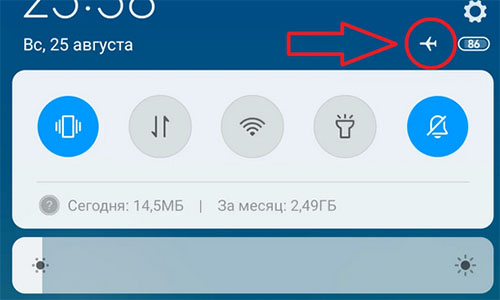
Кроме «Режима Полёта» в телефоне может быть активирован чёрный список на входящие звонки из всей телефонной книги.
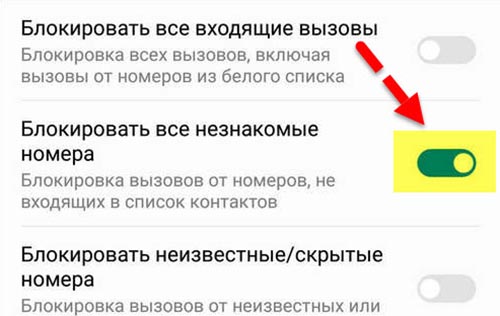
Или на все входящие, кроме некоторых номеров, например, родственников, друзей, знакомых.
Найти чёрный список в телефоне с Андроид можно таким образом:
- Не зависимо от прошивки, нужно перейти в контакты мобильного телефона. Для этого обычно достаточно нажать на зелёную кнопку;
Откройте список контактов в телефоне - Важно перейти в раздел с номеронабирателем, а затем выбираем на этой странице кнопку меню. Она изображена в виде трёх точек, расположенных вертикально;
- Ищем в меню пункт «Чёрный список» и выбираем его.
Заблокированные контакты в телефоне
Здесь нужно посмотреть все номера, которые могли быть раньше заблокированными и удалить их из этого раздела. Проверьте настройки черного списка и, в случае блокировки всех контактов, измените параметры. Если с чёрным списком проблем нет, проверьте также настройки сети. А точнее — режимы работы сотовой сети. Если ваш смартфон не принимает входящие вызовы, следует открыть настройки и выбрать пункт «Мобильная сеть» и «Тип сети».
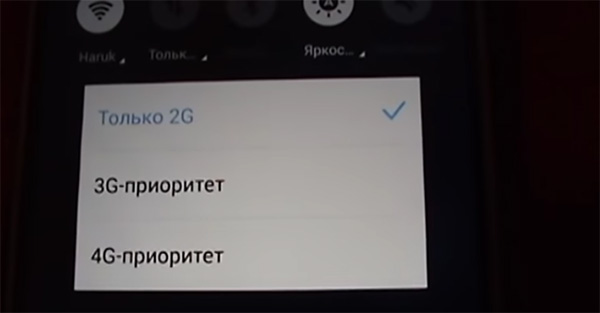
В этом параметре укажите — 2G. Затем попросите кого-нибудь, чтобы вызвали ваш номер телефона для проверки доступности.
Это может быть полезным: запотела камера на телефоне изнутри — что делать?
Проверка СИМ-карты и мобильного телефона
Если вам по-прежнему никто не может дозвониться, мобильник упрямо не принимает вызовы — попробуйте установить причину. Нужно воспользоваться другой СИМ-картой. Если у вас нет дополнительной, одолжите её на 5 минут. Она нужна нам только для того, чтобы узнать, принимает ли ваш телефон сигнал. Соответственно, если и с этой СИМ-картой ситуация повторяется, значит неисправен телефон. Или неполадки с сетью происходят у всех жителей вашего города. Чтобы определить это, нужно обратиться на горячую линию поддержки.

Телефон вашего оператора можно найти в Интернете или на официальном сайте. Его адрес также расположен на упаковке SIM-карты. Если проблема связана с вашей СИМ-картой, к примеру, встроенный чип на ней неисправен. В таком случае можно создать заявку на замену карты. Это можно сделать в фирменном салоне связи или на сайте оператора. Таким же образом можно проверить свою СИМ-карту, на которую падает подозрение. Испробуйте другой мобильный телефон, в который вставьте карту.
Сброс настроек, если вызовы не принимаются
Если с картой оператора всё в порядке, то скорее всего причиной является мобильный телефон. Но перед тем, как нести его в сервисный центр, нужно попытаться восстановить заводские настройки. Возможно таким образом можно будет вернуть его работоспособность.
Порядок действий, если устройство упорно не принимает вызовы:
- На iPhone перед сбросом нужно выйти из своей учётной записи;
- Затем входим снова в настройки и выбираем «Основные»;
Основные настройки в Айфоне - Найдите внизу окна пункт «Сброс» и перейдите в него;
- Далее нажмите на пункт «Стереть контент и настройки».
Сброс настроек в Айфоне
В устройствах с Android также не забудьте сначала удалить аккаунт Google. После чего в системных настройках найдите пункт для сброса настроек.
Видео-инструкция
Если вы так и не смогли решить ситуацию, в которой телефон никак не принимает входящие вызовы, посмотрите это видео.